Máy tính đang bị đầy bộ nhớ nhưng bạn lại không nỡ xóa đi những hình ảnh kỉ niệm, hoặc những nội dung quan trọng? Việc chuyển hình ảnh sang PDF sẽ là một sự lựa chọn thông minh. Thao tác này vừa giúp giảm dung lượng mà không gây ảnh hưởng đến chất lượng hình ảnh, vừa tăng cường bảo mật hơn so với tài liệu gốc. Đồng thời việc ảnh sang PDF sẽ giúp bạn nối các file ảnh với nhau dễ dàng hơn. Bạn chắc sẽ nghĩ việc chuyển định dạng này khá khó? Vậy hãy dành vài phút đọc bài viết này, bạn sẽ biết được cách chuyển file ảnh sang PDF một cách vô cùng dễ dàng.
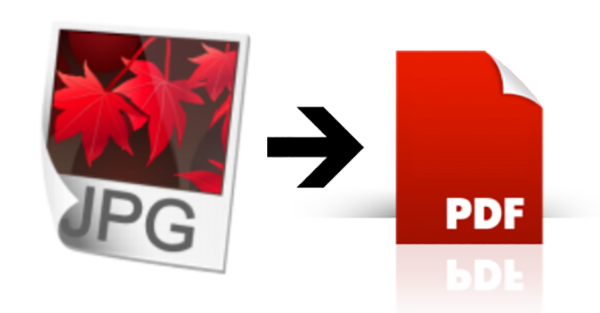
1. Chuyển ảnh sang PDF bằng phần mềm Word
Để sử dụng phần mềm Word chuyển file ảnh thành file PDF, đầu tiên các bạn cần mở Word lên. Sau đó các bạn chọn thẻ Insert trên thanh công cụ => Pictures => This Device. Sau đó các bạn tìm tới vị trí lưu ảnh của mình rồi nhấn Insert để chèn ảnh vào Word.

Tiếp theo các bạn chọn thẻ File trên thanh công cụ rồi chọn mục Save As =>Browse.

Lúc này, cửa sổ Save As hiện ra. Các bạn chọn vị trí lưu file rồi tại mục Save as type các bạn chọn PDF(*.pdf). Cuối cùng nhấn Save. Chỉ cần như vậy là ảnh đã được chuyển thành file PDF một cách nhanh chóng.

2. Chuyển ảnh sang PDF bằng ứng dụng Photos trên Window
Để chuyển ảnh thành file PDF bằng ứng dụng Photos trên Window, đầu tiên, các bạn cần mở ứng dụng Photos trên Windows bằng cách nhập photos vào khung Seach trên Window. Kết quả tìm kiếm hiện ra thì các bạn nhấn chọn ứng dụng Photos.

Sau khi ứng dụng Photos được mở ra, các bạn nhấn vào mục Select ở góc trên bên phải của ứng dụng.

Tiếp theo các bạn nhấn chọn những ảnh mà mình muốn chuyển sang PDF rồi nhấn vào biểu tượng của máy in ở góc bên trên của ứng dụng.

Lúc này, cửa sổ Print hiện ra. Tại mục Printer các bạn chọn Microsoft Print to PDF sau đó nhấn Print để tiến hành chuyển đổi. Chỉ cần như vậy là những bức ảnh mà bạn chọn sẽ được chuyển thành file PDF một cách nhanh chóng.

3. Sử dụng website chuyển đổi trực tuyến
Hiện nay có rất nhiều website dịch vụ có thể giúp bạn chuyển đổi file ảnh JPG sang PDF một cách nhanh chóng. Dưới đây là một số trang web bạn có thể sử dụng để chuyển đổi ảnh thành file pdf:
- https://jpg2pdf.com/vi/
- https://www.convert-jpg-to-pdf.net
- https://pdfcandy.com/jpg-to-pdf.html
- https://www.foxitsoftware.com/jpg-to-pdf/
- https://www.freepdfconvert.com/vi/jpg-to-pdf
Ví dụ các bạn truy cập vào https://jpg2pdf.com/vi/
Sau đó các bạn chọn mục TẢI TỆP LÊN rồi tìm tới vị trí lưu ảnh mà bạn muốn chuyển thành PDF.

Sau khi ảnh được tải lên thì nó sẽ tự động được chuyển thành file PDF. Các bạn nhấn nút TẢI XUỐNG để tải ảnh về là được.

Đầu tiên, các bạn cần tải về và cài đặt phần mềm Wondershare PDF Converter Pro TẠI ĐÂY
Sau khi cài đặt xong, các bạn khởi chạy phần mềm rồi chọn thẻ Create. Tiếp theo các bạn nhấn vào Add Files rồi tìm tới vị trí lưu file ảnh mà các bạn muốn chuyển sang PDF.
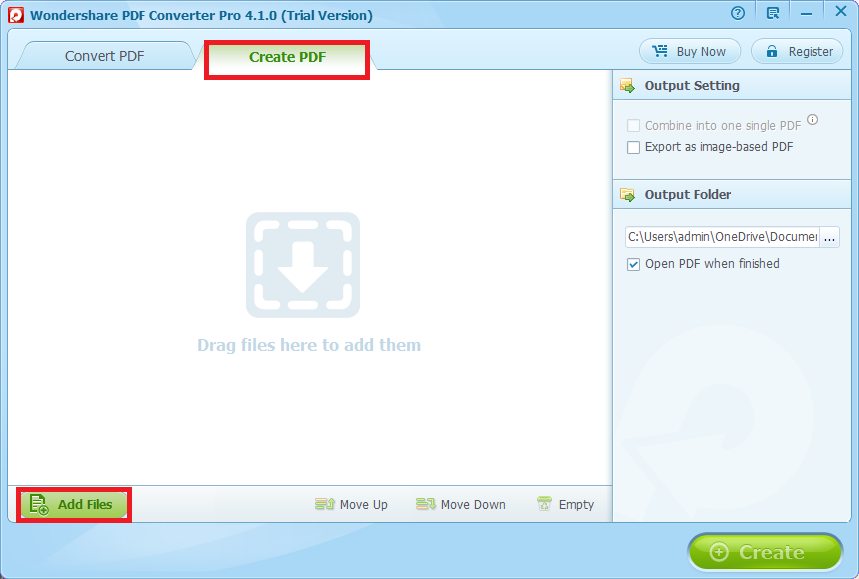
Sau khi tải ảnh lên thành công, tại mục Output Settings sẽ có 2 lựa chọn cho bạn đó là:
- Combine into one single PDF: Kết hợp các file thành 1 tệp PDF.
- Export as image-based PDF: Xuất riêng hình ảnh dưới dạng PDF.
Tiếp theo thì các bạn có thể lựa chọn vị trí lưu file tại Output Folder. Cuối cùng các bạn nhấn vào Create để bắt đầu chuyển đổi ảnh sang PDF.
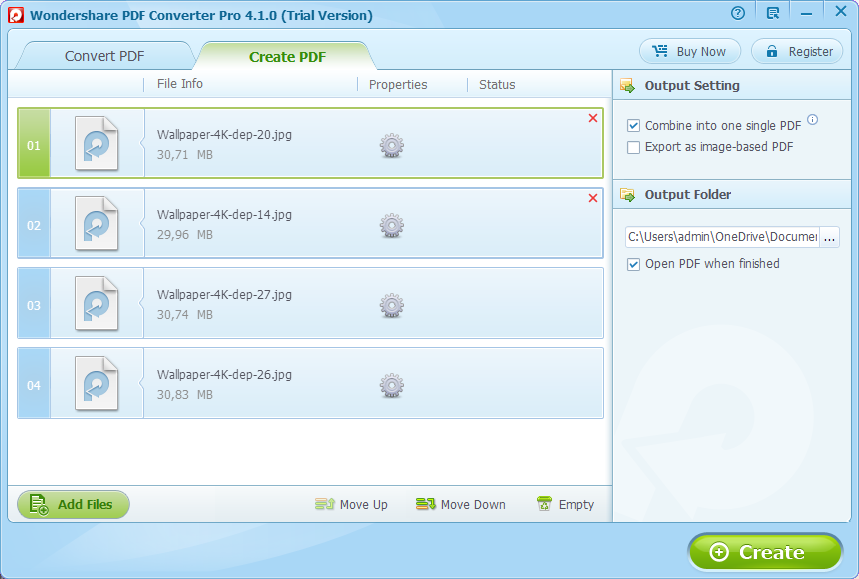
Như vậy, bài viết trên đã hướng dẫn các bạn những cách chuyển ảnh sang PDF. Hy vọng bài viết sẽ hữu ích với các bạn trong quá trình làm việc. Chúc các bạn thành công!
Xem thêm
3 Cách đánh số trang cho file PDF không cần dùng phần mềm
3 Cách chuyển đổi file PDF sang Excel giữ nguyên định dạng
Cách chèn nội dung file PDF vào Word nhanh và đơn giản nhất


